環境說明:
環境:
OS:win7 sp1
opencv:2.4.7
vs2012
搭建過程:
PS:機器上原本已安裝vs2012
1.opencv
1.1 下載,直接雙擊安裝即可。
此處我的安裝位置為D:\\opencv,自己根據需要修改,設安裝位置為OPENCV
1.2 環境變量配置
設置過程:計算機->屬性 ->高級系統設置 -> 環境變量
在系統變量下,新建:OPENCV_DIR
此處OPENCV_DIR地址為:OPENCV\build\x86\vc11
x86:表示32位系統(64位用x64)
vc11:表示vs2012(vs2010用vc10)
PS:64位系統推薦使用想x86,用x64下面可能會被自己蠢哭。
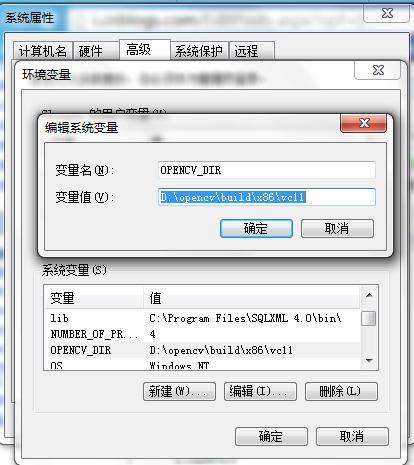
在系統變量下,path中追加
%OPENCV_DIR%\bin
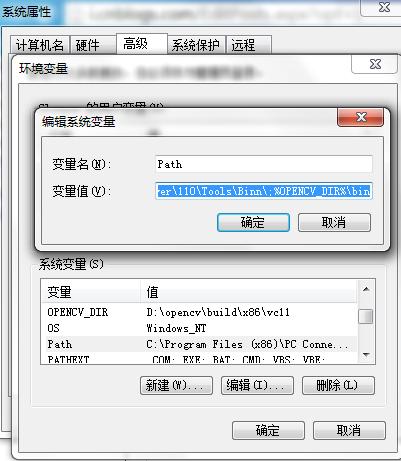
PS:記得加上';'
這裡可以測試下opencv環境變量是否生效,
win+r,然後輸入opencv_performance
查看是否有黑框出現
2.注銷系統或者重啟
這裡為了保險,注銷系統吧,原因是使環境變量生效,不然都是淚。
3.vs2012環境搭建
3.1 新建項目
文件->新建->項目
選擇win32控制台應用程序
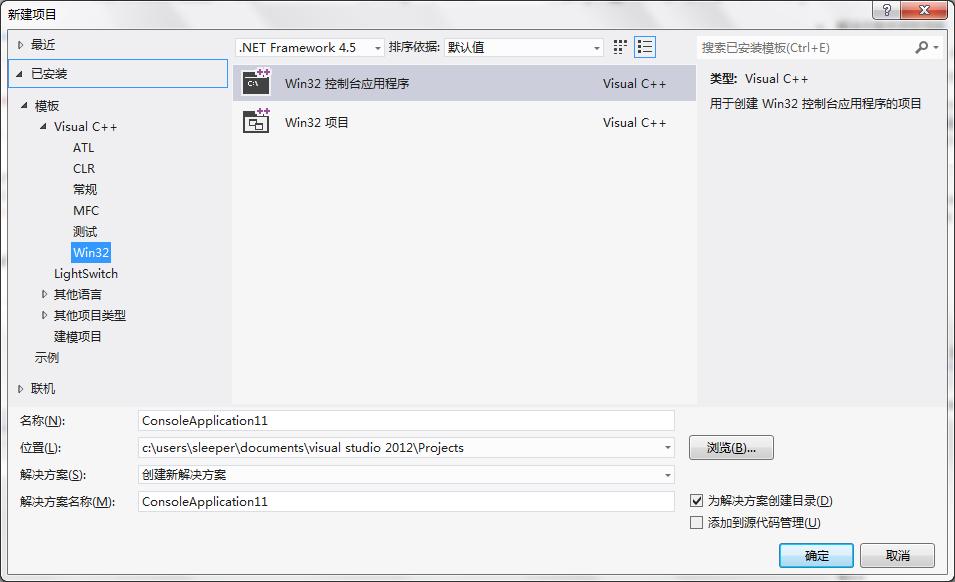
然後,選空項目
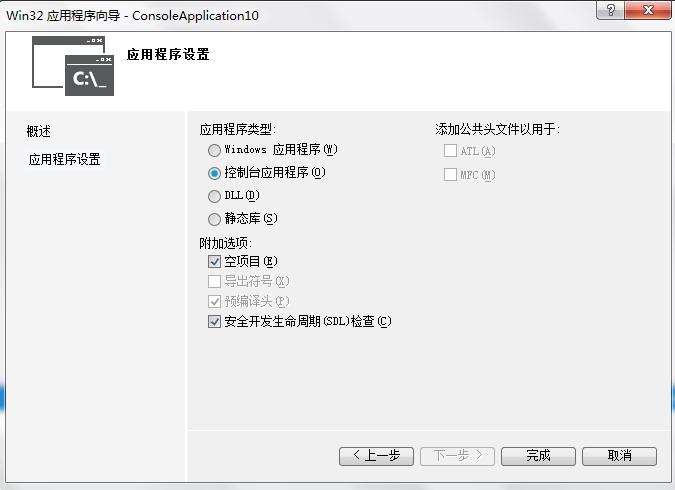
3.2 配置屬性
點擊自己的項目,右鍵,選擇屬性,進入項目"屬性頁"
3.2.1 左上角選擇:所有配置
然後進入 配置屬性->VC++目錄 修改包含目錄 與 庫目錄
包含目錄是 OPENCV\build\include
庫目錄是 OPENCV_DIR\lib
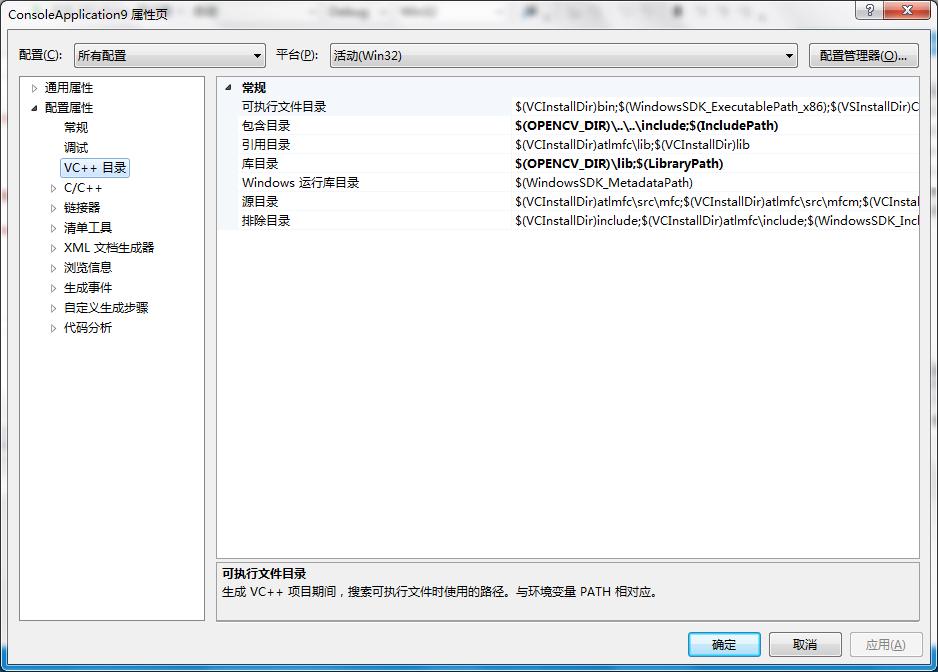
保存。
本欄目
3.2.2 左上角選擇:debug
進入配置屬性->鏈接器-> 輸入 修改附加依賴項目
opencv_core247d.lib opencv_imgproc247d.lib opencv_highgui247d.lib opencv_ml247d.lib opencv_video247d.lib opencv_features2d247d.lib opencv_calib3d247d.lib opencv_objdetect247d.lib opencv_contrib247d.lib opencv_legacy247d.lib opencv_flann247d.lib
這裡的lib是OPENCV_DIR\lib下的lib,命名格式opencv_<module_name><version_number>d.lib
保存。
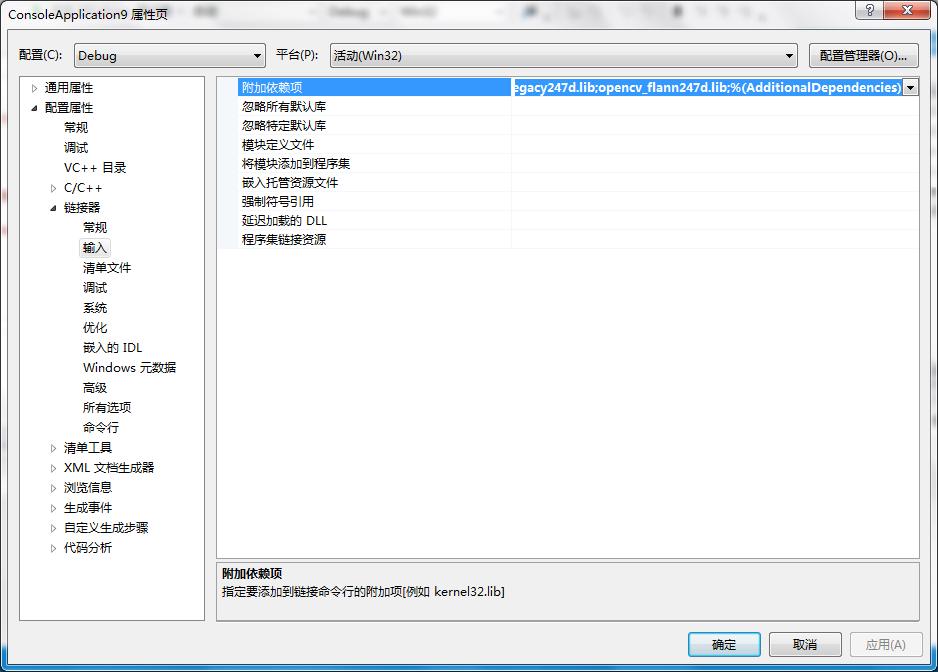
3.2.2 左上角選擇: Release
進入配置屬性->鏈接器-> 輸入 修改附加依賴項目
opencv_core247.lib opencv_imgproc247.lib opencv_highgui247.lib opencv_ml247.lib opencv_video247.lib opencv_features2d247.lib opencv_calib3d247.lib opencv_objdetect247.lib opencv_contrib247.lib opencv_legacy247.lib opencv_flann247.lib
這裡的lib是OPENCV_DIR\lib下的lib,命名格式opencv_<module_name><version_number>.lib
保存。
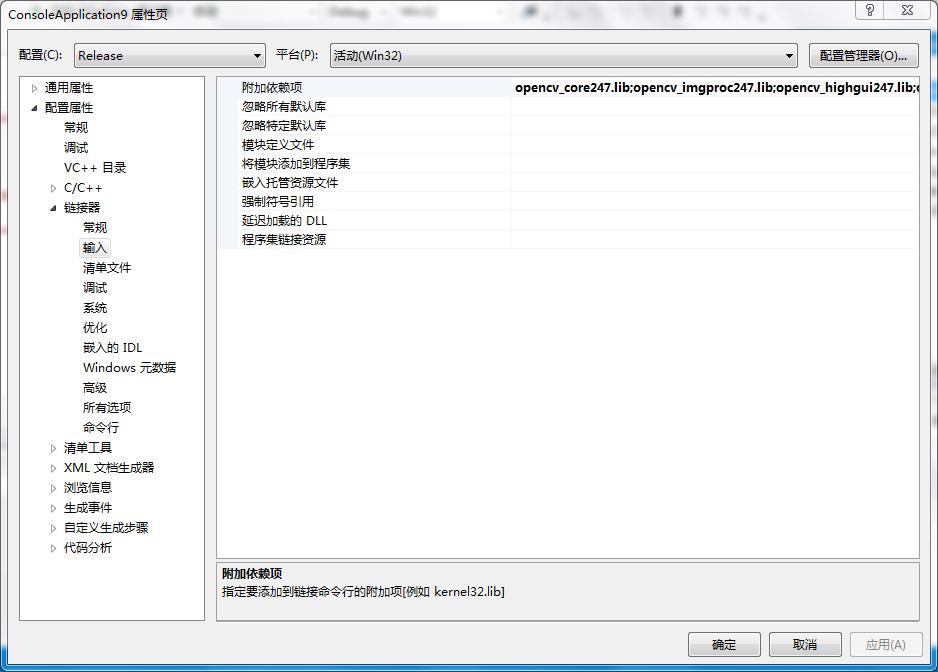
3.3測試,輸出圖片
新建hello.cpp
#include<iostream>
#include<string>
#include<opencv2\opencv.hpp>
using namespace cv;
using namespace std;
int main(){
Mat img =imread("D:\\tmp.jpg");
if(img.empty()){
cout<<"Error:Noimage!";
return -1;
}
imshow("Lena",img);
waitKey();
return 0;
}
編譯運行,輸出你要輸出的圖片。
錯誤處理:
1.fatal error LNK1112: 模塊計算機類型“X86”與目標計算機類型“x64”沖突 (這就是為什麼推薦x86)
處理方法:
1,右鍵項目名,點擊屬性,彈出項目屬性頁,找到鏈接器----高級,修改右側的目標計算機,選擇有X64的那個選項。
2,右鍵項目名,選擇清理解決方案,清理完成之後重新生成解決方案,然後選擇X64平台編譯器去debug,便可以調試成功。
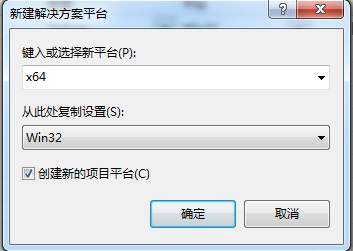
2.無法打開包括文件:“assert.h”(或“highgui.h”): No such file or directory
說到底,是沒有配好環境
http://hi.baidu.com/mvp_xuan/item/9ece1a90b9fe304ef14215ad
處理方法:
1,按步驟確認bug
3.計算機丟失opencv_core247d.dll
環境錯誤
http://blog.csdn.net/liuxingbangly/article/details/23690511
處理方法:
1,按步驟確認bug
這些錯誤都是淚。。。